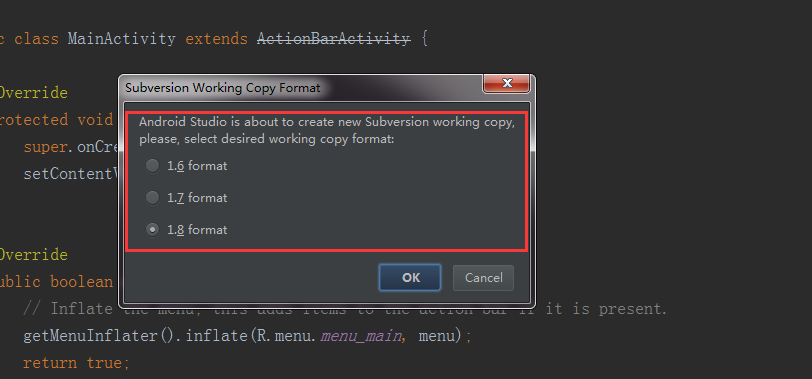Android Studio中使用过程中遇到的问题(二)--SVN的安装与使用以及关联本地项目
来源:互联网 发布:饿了么和淘宝外卖 编辑:程序博客网 时间:2024/06/08 05:59
我使用的Android Studio是1.3版本,目前只支持svn1.6、1.7和1.8的版本,不支持其他的svn版本。
这是我上传的1.7版本的svn:http://download.csdn.net/detail/zq13561411965/9094833
要想在AS中使用svn,需要在自己的机器上安装一个Svn客户端。
安装Svn客户端
安装时必须自定义选择 command line 否则不会安装的


在AS中配置SVN

添加忽略文件

在Android Studio中添加忽略文件同Eclipse有所不同,在Eclipse上我们什么时候添加忽略文件都可以,但是在Android Studio中只有在未关联SVN之前添加忽略文件才有效。Android Studio添加忽略文件同样是在Settings->Version Control(跟版本控制有关的设置都在这个目录下)下的Ignored Files里,点击加号进行忽略文件的设置,Android Studio默认给出了三种忽略方式,供开发者进行选择:忽略指定的文件、忽略文件夹下所有文件和忽略符合匹配规则的文件;如上图所示。点击右侧的“+”进行添加,“-”删除;
Android Studio创建的Android项目一般需要忽略.idea文件夹、.gradle文件夹、所有的build文件夹、所有的.iml文件及local.properties文件。
将本地项目上传到SVN服务端

将Android Studio当前项目同SVN服务器关联起来,但是并没有将项目导入到SVN服务器上,需要在完成建立连接后再次提交项目到SVN服务器。两种方式都可以实现将本地代码提交到SVN服务器的功能,但是步骤有所不同,先来完成第二种方式的项目同SVN的关联及代码提交,第一种貌似不正规,之后再说;下图既是第二种方式将本地项目同SVN进行关联的:
之后会弹出选择要分享的SVN地址及其他选项,如下图:
在Define share target下选择第二个可以再trunk下创建你当前项目的文件夹,相应的第一个选项是直接将整个文件都放到trunk文件夹下,第三个在项目文件夹下有创建了一个trunk文件夹,因此建议使用第二中方式;选择完成后点击Share就可以了,会弹出让你选择SVN工作副本的格式化版本(jdk版本),如下图:
建议选择1.8format,我之前选择了其他的试了一下,发现项目总会报出一下错误,原因暂时未发现,就先这样选择吧;点击OK等待一会就能创建本地项目同SVN服务器的关联了;成功后悔自动刷新本地的项目,待项目里的内容变成绿色的即表示已经成功了,如下图所示:
到目前为止只是将项目同SVN服务器建立了联系,并没有将代码提交到SVN服务器上去;如何提交呢,其实很简单,只需点击SVN相关操作按钮里的commit就行了(上图SVN相关操作按钮左起第二个按钮);
点击Commit后Android Studio会先对当前代码进代码分析,如果有错误或者警告会弹出如下的框,如果有错误冲突等需要解决后再提交,如果是警告可以忽略(同Eclipse相同);第一次将整个代码提交到SVN服务器时时间有可能很长,请耐心等待,之后再创建项目时就不会这么慢了。
成功后我们就完成了新建项目同SVN的关联及导入项目到SVN服务器上了。
关于第一种方式,在将本地代码导入到SVN服务器后将本地代码删除,然后从SVN服务器上将之前提交的代码更新下来,这样一来也可以同SVN建立关联正常进行开发;第一种方式和第二种方式的区别就在于:第一种是将代码先提交到SVN服务器上,然后再从SVN服务器上更新下来(本地项目同SVN服务器建立联系);第二种是先同SVN服务器监理联系,然后将代码提交到SVN服务器上去。建议使用第二种方式进行新项目的SVN关联。
0 0
- Android Studio中使用过程中遇到的问题(二)--SVN的安装与使用以及关联本地项目
- Android Studio 安装以及使用中遇到的问题
- android studio使用过程中遇到的问题(笔记)
- 使用MFC过程中遇到的问题以及解决方法(二)
- Android Studio 使用中遇到的一些问题以及解决方法
- android-studio 使用过程遇到的问题,持续中...
- Android studio使用过程中遇到的问题
- Android Studio使用过程中遇到的问题
- android studio 使用过程中遇到的问题
- Android studio使用过程中遇到的问题
- 使用Android Studio 过程中遇到的问题
- android studio使用过程中遇到的问题
- Android Studio 使用中遇到的问题
- 使用Android Studio中遇到的问题
- android studio使用中遇到的问题
- Eclipse项目导入Eclipse以及、Android Studio过程中遇到的问题.
- Android studio集成svn遇到的一些问题与使用
- Eclipse转Android Studio 项目过程中遇到的问题
- angularjs指令详解
- mstsc保存用户名和密码,实现自动登录远程桌面
- Android基础入门教程——7.4 Android调用WebService
- ios开发中生成.pem文件
- 12个学习编程的网站
- Android Studio中使用过程中遇到的问题(二)--SVN的安装与使用以及关联本地项目
- Vmware虚拟机下Ubuntu上网设置方法
- 【Unity3D游戏开发】之利用语法糖添加自定义拓展方法(下) (十八)
- VC全局变量的定义
- final - finally - finalize
- R-CNN detection
- 死锁示例
- 第二周 项目一 C/C++语言中函数参数传递的三种方式(二):地址传递
- DISK Write Test